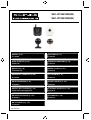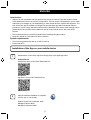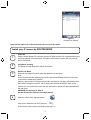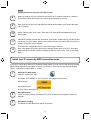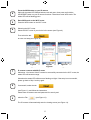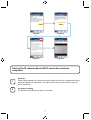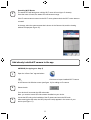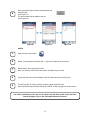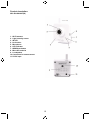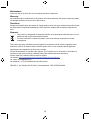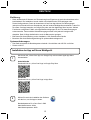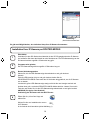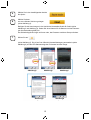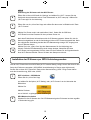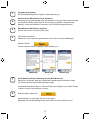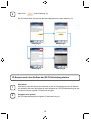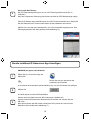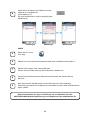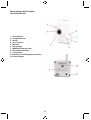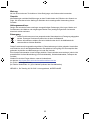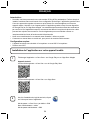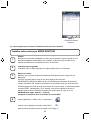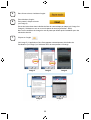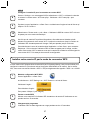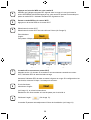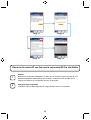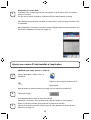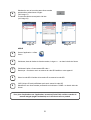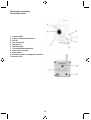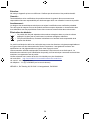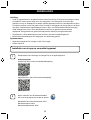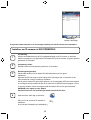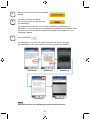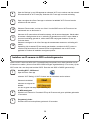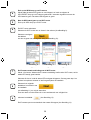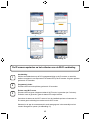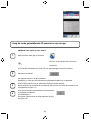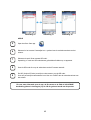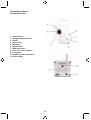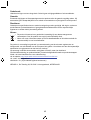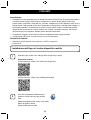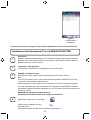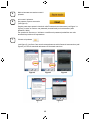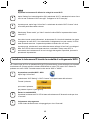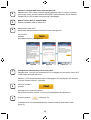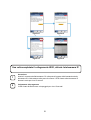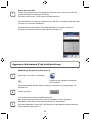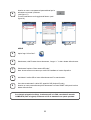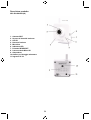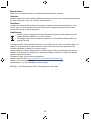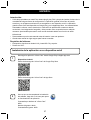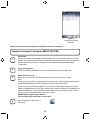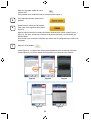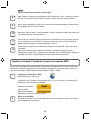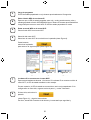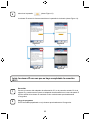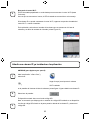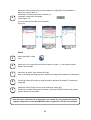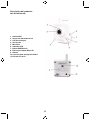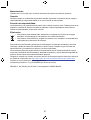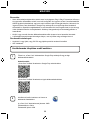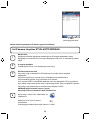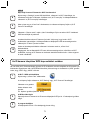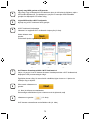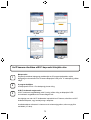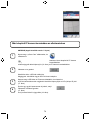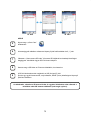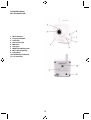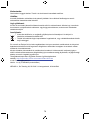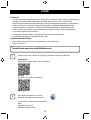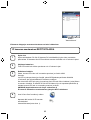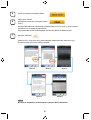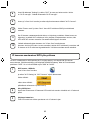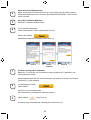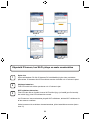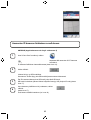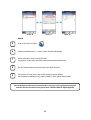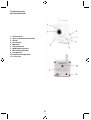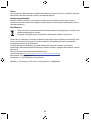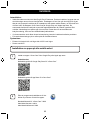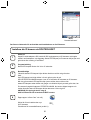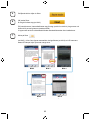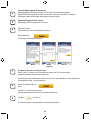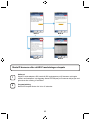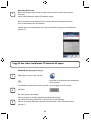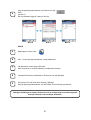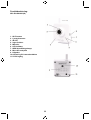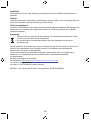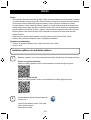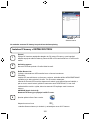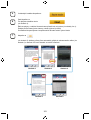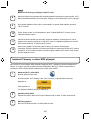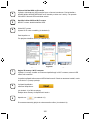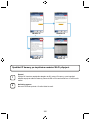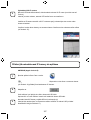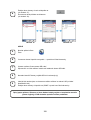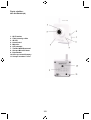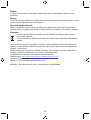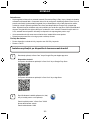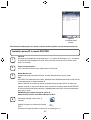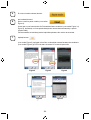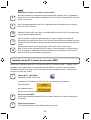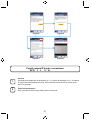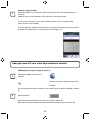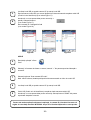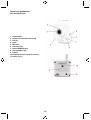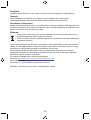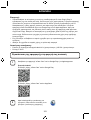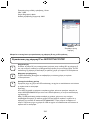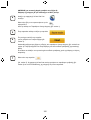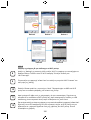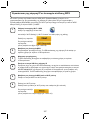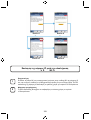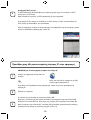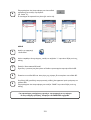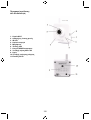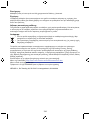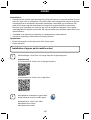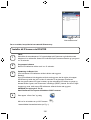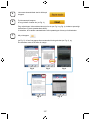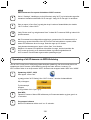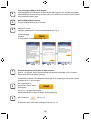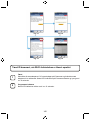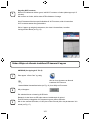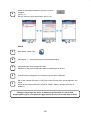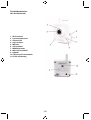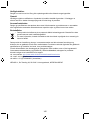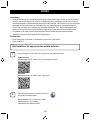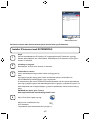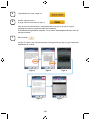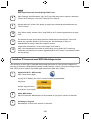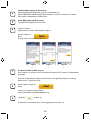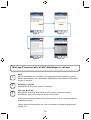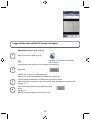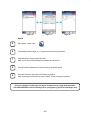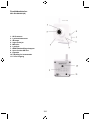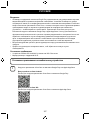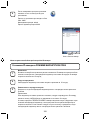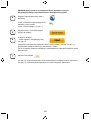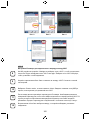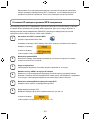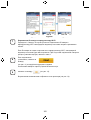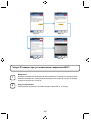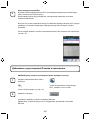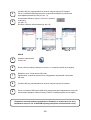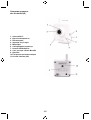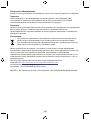König SEC-IPCAM105 Specificatie
- Categorie
- Beveiligingscamera's
- Type
- Specificatie
Deze handleiding is ook geschikt voor
Pagina laadt ...
Pagina laadt ...
Pagina laadt ...
Pagina laadt ...
Pagina laadt ...
Pagina laadt ...
Pagina laadt ...
Pagina laadt ...
Pagina laadt ...
Pagina laadt ...
Pagina laadt ...
Pagina laadt ...
Pagina laadt ...
Pagina laadt ...
Pagina laadt ...
Pagina laadt ...
Pagina laadt ...
Pagina laadt ...
Pagina laadt ...
Pagina laadt ...
Pagina laadt ...
Pagina laadt ...
Pagina laadt ...
Pagina laadt ...
Pagina laadt ...
Pagina laadt ...
Pagina laadt ...
Pagina laadt ...
Pagina laadt ...
Pagina laadt ...
Pagina laadt ...
Pagina laadt ...
Pagina laadt ...
Pagina laadt ...

35
NEDERLANDS
IP-camera
Inleiding:
• Houd uw eigendommen in de gaten met deze echte Plug & Play IP camera. Eenvoudig en simpel
te installeren, werkt zonder enige vorm van configuratie. U kunt de gratis uCare Cam app
gebruiken om op uw Smartphone of andere mobiele apparatuur naar live camerabeelden te kijken
en luisteren, altijd en overal. De gratis uCare Cam app is verkrijgbaar via Google Play en de Apple
App Shop. Geavanceerde eigenschappen bieden u app- of e-mailnotificatie wanneer beweging
wordt waargenomen. Foto- en/of videobeelden kunnen op elk gewenst moment worden
afgespeeld. Ook geschikt voor gebruik als babymonitor dankzij de 2-wegs audiofunctie.
• We adviseren u deze handleiding te lezen voordat u dit product installeert/gebruikt.
• Bewaar deze handleiding op een veilige plek voor toekomstig gebruik.
Systeemeisen:
• Apparaat met Android 4.0 of hoger en iOS 5.0 en hoger.
• Router met Wi-Fi.
Download de uCare Cam-app via Google Play of de Apple App-store
Android-apparaat
Google Play Store uCare Cam-downloadkoppeling
iOS-apparaat
Apple App Store uCare Cam-downloadkoppeling
Na het voltooien van de softwareinstallatie
klikt u op het pictogram om de app te starten.
Standaard uCare Cam-wachtwoord: 0000
Beheerdersnaam: admin
Beheerderswachtwoord: 0000
2
1
Installatie van de app op uw mobiel apparaat

36
Afbeelding 1
Venster Cameralijst
Er zijn twee opties waarmee u de eenvoudige instelling van uw IP-camera kunt voortzetten.
Inschakeling
Sluit de stroomkabel aan op de DC-ingangsaansluiting op de IP-camera, en steek de
stekker vervolgens in een stopcontact. De status-LED op de IP-camera zal groen oplichten
gedurende 15 seconden.
Programma's laden
De status-LED zal rood oplichten gedurende 15 seconden.
Routerkoppelingsmodus
Wacht totdat de kleur van de status-LED afwisselt tussen rood en groen.
Opmerking:
Wanneer de LED niet rood en groen oplicht, druk dan langer dan 10 seconden op de
WPS-/resetknop om de IP-camera te herstarten.
Als de groene status-LED groen blijft oplichten, en de rode status-LED twee keer knippert
en vervolgens wordt, betekent dit dat de IP-camera in de RESET-stand is gegaan. U kunt
nu de knop loslaten. Wacht vervolgens totdat de status-LED rood en groen afwisselt.
ANDROID (voor Apple ga naar: Stap 8)
Stel de IP-camera in om verbinding te maken met de Wi-Fi-router
Open de uCare Cam-app en selecteer:
Klik hier om de nieuwe Wi-Fi-camera te
installeren
In het venster Cameralijst (zie afbeelding 1).
4
3
2
1
Installeer uw IP-camera via ROUTERMODUS

37
Selecteer in het scherm hierna het volgende
tabblad:
selecteer vervolgens het tabblad:
om door te gaan naar de volgende stap
(zie afbeelding 2).
Volg stapsgewijs de instructies in het venster Cameralijst (zie afbeelding 3 en
afbeelding 4). Voer een persoonlijke cameranaam en wachtwoord in (standaard 0000).
Wij raden aan om het standaard wachtwoord te wijzigen na het instellen voor een
verhoogde veiligheid.
Klik op het tabblad
(zie afbeelding 5). De uCare-cam opent automatisch het venster Weergave
(zie afbeelding 6) en de status-LED van de IP-camera gaat oranje branden.
APPLE
Stel de IP-camera in om verbinding te maken met de Wi-Fi-router
7
6
5
Afbeelding 3
Afbeelding 2
Afbeelding 4
Afbeelding 5 Afbeelding 6
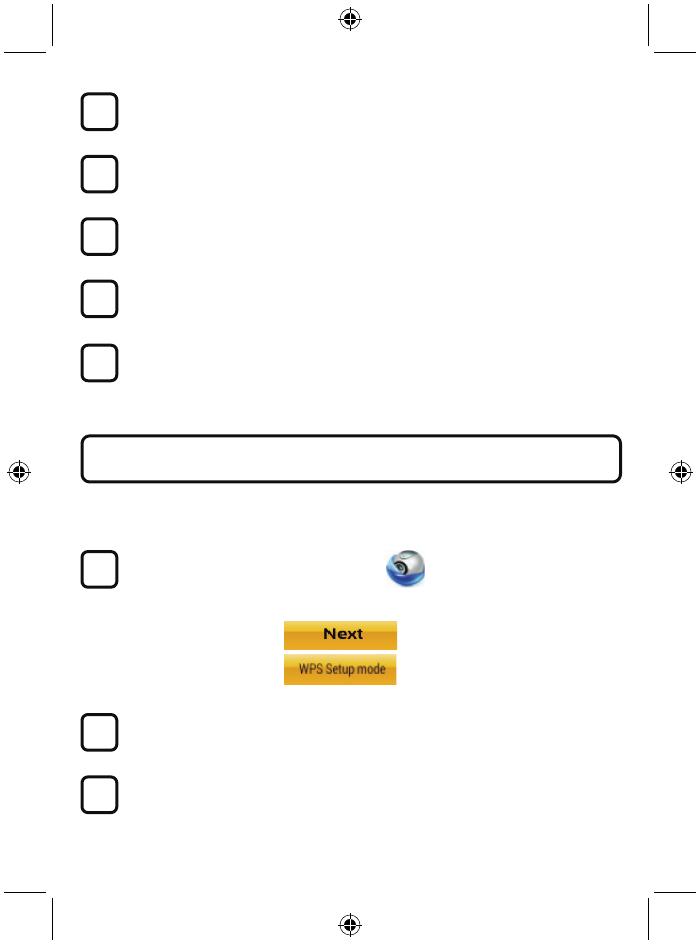
38
Open de 'Settings' op uw iOS-apparaat en selecteer Wi-Fi om te zoeken naar het netwerk.
De netwerknaam is 'Wi-Fi-cam-p2p'. Selecteer 'Wi-Fi-cam-p2p' en maak verbinding.
Open vervolgens de uCare Cam-app en selecteer het tabblad 'Wi-Fi Connect' aan de
onderkant van het scherm.
Selecteer 'Router mode', en kies voor 'Next'. Voer de SSID van uw Wi-Fi-router en het
wachtwoord van uw thuisrouter in.
Wanneer de IP-camera deze informatie ontvangt, zal de camera herstarten. Wacht totdat
de camera volledig herstart is en er verbinding is gemaakt met uw Wi-Fi-router. Nadat er
succesvol verbinding gemaakt is, zal de status-LED oranje gaan branden. Dit kan tot
5 minuten duren.
Selecteer vervolgens in de uCare Cam-app de cameranaam waarmee u verbinding wilt
maken.
Opmerking: Als de status-LED niet oranje gaat branden, controleer de Wi-Fi-router en
verzeker uzelf ervan dat de IP-camera binnen het signaalbereik van uw Wi-Fi-router
geplaatst is. Probeer de installatie vervolgens opnieuw.
Indien uw Wi-Fi-router een WPS (Wi-Fi Protected Setup)-knop heeft, kunt u deze gebruiken om de
IP-camera in te stellen. (Hiervoor moet WPA-/WPA2-encryptie ingeschakeld zijn in uw router). Op de
Wi-Fi-router ziet u een knop met het label 'WPS'. Deze kan ook 'QSS' of 'AOSS' genoemd zijn
Instelling Wi-Fi - WPS-stand
Open de uCare Cam-app
selecteer 'Wi-Fi Setting' of 'Wi-Fi Connect' aan de onderkant van het scherm.
Selecteer het tabblad:
selecteer vervolgens het
tabblad:
om door te gaan naar stap 2 (zie afbeelding 8).
In WPS-stand gaan
Schakel uw IP-camera in. De status-LED op de IP-camera zal groen oplichten gedurende
15 seconden.
Programma's laden
De status-LED zal rood oplichten gedurende 15 seconden.
2
3
1
Installeer uw IP-camera via WPS-verbindingsmodus
12
11
10
9
8

39
Druk op de WPS-knop op uw IP-camera
Wacht totdat de status-LED groen en rood knippert, en houd vervolgens de
WPS-/RESET-knop op uw IP-camera gedurende 2 seconden ingedrukt om naar de
WPS-stand te gaan. De status-LED knippert nu groen.
Naar de WPS-stand gaan op uw Wi-Fi-router
Druk op de WPS-knop op uw Wi-Fi-router
De Wi-Fi-router selecteren
Selecteer de Wi-Fi-router van uw keuze in het scherm (zie afbeelding 9).
Selecteer vervolgens
het tabblad:
om door te gaan naar de volgende stap (zie afbeelding 10).
De IP-camera maakt verbinding met de Wi-Fi-router
Wacht 1-2 minuten. Wanneer de IP-camera verbinding heeft met de Wi-Fi-router, zal de
status-LED oranje gaan branden.
Wanneer dit niet zo is zal de status-LED rood gaan knipperen. Ga terug naar stap 1 en
probeer het opnieuw wanneer er iets fout gaat tijdens de installatie.
Selecteer het volgende
tabblad na het voltooien van
de installatie:
(zie afbeelding 11), en volg de instructies.
Voer een naam voor de camera in en een wachtwoord voor veiligheid en
selecteer het tabblad: (zie afbeelding 13).
De IP-camera opent nu automatisch het venster Weergave (zie afbeelding 14).
8
6
5
4
9
7
Afbeelding 9
Afbeelding 10Afbeelding 8

40
Inschakeling
Sluit de stroomkabel aan op de DC-ingangsaansluiting op de IP-camera, en steek de
stekker vervolgens in een stopcontact. De status-LED op de IP-camera zal groen oplichten
gedurende 15 seconden.
Programma's laden
De status-LED zal rood oplichten gedurende 15 seconden.
Zoeken naar Wi-Fi-router
De status-LED zal groen knipperen totdat de Wi-Fi-router is gevonden (tot 5 minuten).
Zodra de router is gevonden, gaat de status-LED oranje branden.
Controleer de status van de Wi-Fi-router of voer de installatie opnieuw uit wanneer de
IP-camera geen verbinding kan maken met de Wi-Fi-router.
Selecteer in de app de cameranaam die wordt weergegeven in de cameralijst om het
venster Weergave te openen (zie afbeelding 15).
3
2
1
De IP-camera opstarten na het voltooien van de Wi-Fi-verbinding
Afbeelding 11
Afbeelding 12
Afbeelding 13 Afbeelding 14

41
ANDROID (voor Apple ga naar: Stap 5)
Open de uCare Cam-app en selecteer:
Klik hier om de nieuwe Wi-Fi-camera te
importeren
In het venster Cameralijst (zie figuur 16) voor het toevoegen van een IP-camera.
Selecteer het tabblad:
Uw apparaat opent nu de QR-codestand.
Opmerking: u moet een QR-codescanner geïnstalleerd hebben op uw apparaat.
Scan de QR-code die u op de achterkant van de IP-camera aantreft.
Na het scannen van de QR-code verschijnt de UID (Unique ID Code) op het scherm van
uw apparaat (zie figuur 17).
Voer een persoonlijke cameranaam en wachtwoord in
en selecteer het tabblad:
(zie afbeelding 17).
De nieuwe camera wordt nu toegevoegd aan de lijst
(zie figuur 18).
4
3
2
1
Voeg de reeds geïnstalleerde IP-camera toe aan de app

42
Afbeelding 16 Afbeelding 17 Afbeelding 18
APPLE
Open de uCare Cam-app.
Selecteer in het venster Cameralijst het +-symbool aan de rechterbovenkant van het
scherm.
Selecteer de optie 'Scan camera QR code'.
Opmerking: u moet een QR-codescanner geïnstalleerd hebben op uw apparaat.
Scan de QR-code die u op de achterkant van de IP-camera aantreft.
De UID (Unique ID Code) verschijnt na het scannen van de QR-code.
Voer een persoonlijke cameranaam in en kies voor 'DONE' aan de rechterbovenkant van
het scherm.
Zie voor meer informatie over de app, de IP-camera en de FAQ de VOLLEDIGE
handleiding (alleen in het Engels), op de CD die geleverd wordt met dit product.
9
8
7
6
5

43
Productbeschrijving:
SEC-IPCAM100B (W)
1. Wi-Fi-antenne
2. Lichtgevoeligheidssensor
3. IR-LED
4. geen functie
5. Microfoon
6. LED-indicatie
7. WPS-/reset-toets
8. Sleuf voor micro-SD-kaart
9. Luidspreker
10. Verbinding voor camerasteun
11. 5V DC-ingang

44
SEC-IPCAM105B (W)
1. LED-indicatie
2. Lichtgevoeligheidssensor
3. IR-LED
4. Microfoon
5. WPS-/reset-toets
6. Sleuf voor micro-SD-kaart
7. 5V DC-ingang
Veiligheidsmaatregelen:
Om het risico op elektrische schokken te voorkomen mag dit
product ALLEEN worden geopend door een erkende
technicus wanneer er onderhoud nodig is. Koppel het
product los van de elektrische voeding en van andere
apparatuur als er zich problemen voordoen. Stel het product
niet bloot aan water of vocht.

45
Onderhoud:
Uitsluitend reinigen met een droge doek. Gebruik geen reinigingsmiddelen of schuurmiddelen.
Garantie:
Eventuele wijzigingen en/of aanpassingen aan het product zullen de garantie ongeldig maken. Wij
aanvaarden geen aansprakelijkheid voor schade veroorzaakt door onjuist gebruik van dit product.
Disclaimer:
Ontwerpen en specificaties kunnen zonder kennisgeving worden gewijzigd. Alle logo’s, merken en
productnamen zijn handelsmerken of geregistreerde handelsmerken van de respectievelijke
eigenaren en worden hierbij als zodanig erkend.
Afvoer:
• Dit product is bestemd voor gescheiden inzameling bij een daartoe aangewezen
verzamelpunt. Gooi dit product niet weg bij het huishoudelijk afval.
• Neem voor meer informatie contact op met de detailhandelaar of de lokale overheid die
verantwoordelijk is voor het afvalbeheer.
Dit product is vervaardigd en geleverd in overeenstemming met de relevante reglementen en
richtlijnen die voor alle lidstaten van de Europese Unie gelden. Het voldoet ook aan alle toepasselijke
specificaties en reglementen van het land van verkoop.
Op aanvraag is officiële documentatie verkrijgbaar. Inclusief, maar niet uitsluitend:
Conformiteitsverklaring (en productidentiteit), materiaalveiligheidsinformatie en producttestrapport.
Wend u tot onze klantenservice voor ondersteuning:
via de website: http://www.nedis.nl/nl-nl/contact/contact-formulier.htm
via e-mail: [email protected]
telefonisch: +31 (0)73-5993965 (tijdens kantooruren)
NEDIS B.V., De Tweeling 28, 5215 MC ’s-Hertogenbosch, NEDERLAND
Pagina laadt ...
Pagina laadt ...
Pagina laadt ...
Pagina laadt ...
Pagina laadt ...
Pagina laadt ...
Pagina laadt ...
Pagina laadt ...
Pagina laadt ...
Pagina laadt ...
Pagina laadt ...
Pagina laadt ...
Pagina laadt ...
Pagina laadt ...
Pagina laadt ...
Pagina laadt ...
Pagina laadt ...
Pagina laadt ...
Pagina laadt ...
Pagina laadt ...
Pagina laadt ...
Pagina laadt ...
Pagina laadt ...
Pagina laadt ...
Pagina laadt ...
Pagina laadt ...
Pagina laadt ...
Pagina laadt ...
Pagina laadt ...
Pagina laadt ...
Pagina laadt ...
Pagina laadt ...
Pagina laadt ...
Pagina laadt ...
Pagina laadt ...
Pagina laadt ...
Pagina laadt ...
Pagina laadt ...
Pagina laadt ...
Pagina laadt ...
Pagina laadt ...
Pagina laadt ...
Pagina laadt ...
Pagina laadt ...
Pagina laadt ...
Pagina laadt ...
Pagina laadt ...
Pagina laadt ...
Pagina laadt ...
Pagina laadt ...
Pagina laadt ...
Pagina laadt ...
Pagina laadt ...
Pagina laadt ...
Pagina laadt ...
Pagina laadt ...
Pagina laadt ...
Pagina laadt ...
Pagina laadt ...
Pagina laadt ...
Pagina laadt ...
Pagina laadt ...
Pagina laadt ...
Pagina laadt ...
Pagina laadt ...
Pagina laadt ...
Pagina laadt ...
Pagina laadt ...
Pagina laadt ...
Pagina laadt ...
Pagina laadt ...
Pagina laadt ...
Pagina laadt ...
Pagina laadt ...
Pagina laadt ...
Pagina laadt ...
Pagina laadt ...
Pagina laadt ...
Pagina laadt ...
Pagina laadt ...
Pagina laadt ...
Pagina laadt ...
Pagina laadt ...
Pagina laadt ...
Pagina laadt ...
Pagina laadt ...
Pagina laadt ...
Pagina laadt ...
Pagina laadt ...
Pagina laadt ...
Pagina laadt ...
Pagina laadt ...
Pagina laadt ...
Pagina laadt ...
Pagina laadt ...
Pagina laadt ...
Pagina laadt ...
Pagina laadt ...
Pagina laadt ...
Pagina laadt ...
Pagina laadt ...
Pagina laadt ...
Pagina laadt ...
Pagina laadt ...
Pagina laadt ...
Pagina laadt ...
Pagina laadt ...
Pagina laadt ...
Pagina laadt ...
Pagina laadt ...
Pagina laadt ...
Pagina laadt ...
Pagina laadt ...
Pagina laadt ...
Pagina laadt ...
Pagina laadt ...
Pagina laadt ...
Pagina laadt ...
Pagina laadt ...
Pagina laadt ...
Pagina laadt ...
Pagina laadt ...
Pagina laadt ...
Documenttranscriptie
NEDERLANDS IP-camera Inleiding: • • • Houd uw eigendommen in de gaten met deze echte Plug & Play IP camera. Eenvoudig en simpel te installeren, werkt zonder enige vorm van configuratie. U kunt de gratis uCare Cam app gebruiken om op uw Smartphone of andere mobiele apparatuur naar live camerabeelden te kijken en luisteren, altijd en overal. De gratis uCare Cam app is verkrijgbaar via Google Play en de Apple App Shop. Geavanceerde eigenschappen bieden u app- of e-mailnotificatie wanneer beweging wordt waargenomen. Foto- en/of videobeelden kunnen op elk gewenst moment worden afgespeeld. Ook geschikt voor gebruik als babymonitor dankzij de 2-wegs audiofunctie. We adviseren u deze handleiding te lezen voordat u dit product installeert/gebruikt. Bewaar deze handleiding op een veilige plek voor toekomstig gebruik. Systeemeisen: • • Apparaat met Android 4.0 of hoger en iOS 5.0 en hoger. Router met Wi-Fi. Installatie van de app op uw mobiel apparaat 1 Download de uCare Cam-app via Google Play of de Apple App-store Android-apparaat Google Play Store uCare Cam-downloadkoppeling iOS-apparaat Apple App Store uCare Cam-downloadkoppeling 2 Na het voltooien van de softwareinstallatie klikt u op het pictogram om de app te starten. Standaard uCare Cam-wachtwoord: 0000 Beheerdersnaam: admin Beheerderswachtwoord: 0000 35 Afbeelding 1 Venster Cameralijst Er zijn twee opties waarmee u de eenvoudige instelling van uw IP-camera kunt voortzetten. Installeer uw IP-camera via ROUTERMODUS 1 Inschakeling Sluit de stroomkabel aan op de DC-ingangsaansluiting op de IP-camera, en steek de stekker vervolgens in een stopcontact. De status-LED op de IP-camera zal groen oplichten gedurende 15 seconden. 2 Programma's laden De status-LED zal rood oplichten gedurende 15 seconden. 3 4 Routerkoppelingsmodus Wacht totdat de kleur van de status-LED afwisselt tussen rood en groen. Opmerking: Wanneer de LED niet rood en groen oplicht, druk dan langer dan 10 seconden op de WPS-/resetknop om de IP-camera te herstarten. Als de groene status-LED groen blijft oplichten, en de rode status-LED twee keer knippert en vervolgens wordt, betekent dit dat de IP-camera in de RESET-stand is gegaan. U kunt nu de knop loslaten. Wacht vervolgens totdat de status-LED rood en groen afwisselt. ANDROID (voor Apple ga naar: Stap 8) Stel de IP-camera in om verbinding te maken met de Wi-Fi-router Open de uCare Cam-app en selecteer: Klik hier om de nieuwe Wi-Fi-camera te installeren In het venster Cameralijst (zie afbeelding 1). 36 5 Selecteer in het scherm hierna het volgende tabblad: 6 selecteer vervolgens het tabblad: om door te gaan naar de volgende stap (zie afbeelding 2). Volg stapsgewijs de instructies in het venster Cameralijst (zie afbeelding 3 en afbeelding 4). Voer een persoonlijke cameranaam en wachtwoord in (standaard 0000). Wij raden aan om het standaard wachtwoord te wijzigen na het instellen voor een verhoogde veiligheid. 7 Klik op het tabblad (zie afbeelding 5). De uCare-cam opent automatisch het venster Weergave (zie afbeelding 6) en de status-LED van de IP-camera gaat oranje branden. Afbeelding 2 Afbeelding 3 Afbeelding 5 Afbeelding 4 Afbeelding 6 APPLE Stel de IP-camera in om verbinding te maken met de Wi-Fi-router 37 8 Open de 'Settings' op uw iOS-apparaat en selecteer Wi-Fi om te zoeken naar het netwerk. De netwerknaam is 'Wi-Fi-cam-p2p'. Selecteer 'Wi-Fi-cam-p2p' en maak verbinding. 9 Open vervolgens de uCare Cam-app en selecteer het tabblad 'Wi-Fi Connect' aan de onderkant van het scherm. 10 Selecteer 'Router mode', en kies voor 'Next'. Voer de SSID van uw Wi-Fi-router en het wachtwoord van uw thuisrouter in. 11 12 Wanneer de IP-camera deze informatie ontvangt, zal de camera herstarten. Wacht totdat de camera volledig herstart is en er verbinding is gemaakt met uw Wi-Fi-router. Nadat er succesvol verbinding gemaakt is, zal de status-LED oranje gaan branden. Dit kan tot 5 minuten duren. Selecteer vervolgens in de uCare Cam-app de cameranaam waarmee u verbinding wilt maken. Opmerking: Als de status-LED niet oranje gaat branden, controleer de Wi-Fi-router en verzeker uzelf ervan dat de IP-camera binnen het signaalbereik van uw Wi-Fi-router geplaatst is. Probeer de installatie vervolgens opnieuw. Installeer uw IP-camera via WPS-verbindingsmodus Indien uw Wi-Fi-router een WPS (Wi-Fi Protected Setup)-knop heeft, kunt u deze gebruiken om de IP-camera in te stellen. (Hiervoor moet WPA-/WPA2-encryptie ingeschakeld zijn in uw router). Op de Wi-Fi-router ziet u een knop met het label 'WPS'. Deze kan ook 'QSS' of 'AOSS' genoemd zijn 1 Instelling Wi-Fi - WPS-stand Open de uCare Cam-app selecteer 'Wi-Fi Setting' of 'Wi-Fi Connect' aan de onderkant van het scherm. Selecteer het tabblad: selecteer vervolgens het tabblad: om door te gaan naar stap 2 (zie afbeelding 8). 2 In WPS-stand gaan Schakel uw IP-camera in. De status-LED op de IP-camera zal groen oplichten gedurende 15 seconden. 3 Programma's laden De status-LED zal rood oplichten gedurende 15 seconden. 38 4 Druk op de WPS-knop op uw IP-camera Wacht totdat de status-LED groen en rood knippert, en houd vervolgens de WPS-/RESET-knop op uw IP-camera gedurende 2 seconden ingedrukt om naar de WPS-stand te gaan. De status-LED knippert nu groen. 5 Naar de WPS-stand gaan op uw Wi-Fi-router Druk op de WPS-knop op uw Wi-Fi-router 6 De Wi-Fi-router selecteren Selecteer de Wi-Fi-router van uw keuze in het scherm (zie afbeelding 9). Selecteer vervolgens het tabblad: om door te gaan naar de volgende stap (zie afbeelding 10). Afbeelding 8 7 Afbeelding 9 Afbeelding 10 De IP-camera maakt verbinding met de Wi-Fi-router Wacht 1-2 minuten. Wanneer de IP-camera verbinding heeft met de Wi-Fi-router, zal de status-LED oranje gaan branden. Wanneer dit niet zo is zal de status-LED rood gaan knipperen. Ga terug naar stap 1 en probeer het opnieuw wanneer er iets fout gaat tijdens de installatie. 8 Selecteer het volgende tabblad na het voltooien van de installatie: (zie afbeelding 11), en volg de instructies. Voer een naam voor de camera in en een wachtwoord voor veiligheid en 9 selecteer het tabblad: (zie afbeelding 13). De IP-camera opent nu automatisch het venster Weergave (zie afbeelding 14). 39 Afbeelding 11 Afbeelding 12 Afbeelding 13 Afbeelding 14 De IP-camera opstarten na het voltooien van de Wi-Fi-verbinding 1 Inschakeling Sluit de stroomkabel aan op de DC-ingangsaansluiting op de IP-camera, en steek de stekker vervolgens in een stopcontact. De status-LED op de IP-camera zal groen oplichten gedurende 15 seconden. 2 Programma's laden De status-LED zal rood oplichten gedurende 15 seconden. 3 Zoeken naar Wi-Fi-router De status-LED zal groen knipperen totdat de Wi-Fi-router is gevonden (tot 5 minuten). Zodra de router is gevonden, gaat de status-LED oranje branden. Controleer de status van de Wi-Fi-router of voer de installatie opnieuw uit wanneer de IP-camera geen verbinding kan maken met de Wi-Fi-router. Selecteer in de app de cameranaam die wordt weergegeven in de cameralijst om het venster Weergave te openen (zie afbeelding 15). 40 Voeg de reeds geïnstalleerde IP-camera toe aan de app ANDROID (voor Apple ga naar: Stap 5) 1 Open de uCare Cam-app en selecteer: Klik hier om de nieuwe Wi-Fi-camera te importeren In het venster Cameralijst (zie figuur 16) voor het toevoegen van een IP-camera. 2 Selecteer het tabblad: Uw apparaat opent nu de QR-codestand. Opmerking: u moet een QR-codescanner geïnstalleerd hebben op uw apparaat. 3 4 Scan de QR-code die u op de achterkant van de IP-camera aantreft. Na het scannen van de QR-code verschijnt de UID (Unique ID Code) op het scherm van uw apparaat (zie figuur 17). Voer een persoonlijke cameranaam en wachtwoord in en selecteer het tabblad: (zie afbeelding 17). De nieuwe camera wordt nu toegevoegd aan de lijst (zie figuur 18). 41 Afbeelding 16 Afbeelding 17 Afbeelding 18 APPLE 5 Open de uCare Cam-app. 6 Selecteer in het venster Cameralijst het +-symbool aan de rechterbovenkant van het scherm. 7 Selecteer de optie 'Scan camera QR code'. Opmerking: u moet een QR-codescanner geïnstalleerd hebben op uw apparaat. 8 Scan de QR-code die u op de achterkant van de IP-camera aantreft. 9 De UID (Unique ID Code) verschijnt na het scannen van de QR-code. Voer een persoonlijke cameranaam in en kies voor 'DONE' aan de rechterbovenkant van het scherm. Zie voor meer informatie over de app, de IP-camera en de FAQ de VOLLEDIGE handleiding (alleen in het Engels), op de CD die geleverd wordt met dit product. 42 Productbeschrijving: SEC-IPCAM100B (W) 1. Wi-Fi-antenne 2. Lichtgevoeligheidssensor 3. IR-LED 4. geen functie 5. Microfoon 6. LED-indicatie 7. WPS-/reset-toets 8. Sleuf voor micro-SD-kaart 9. Luidspreker 10. Verbinding voor camerasteun 11. 5V DC-ingang 43 SEC-IPCAM105B (W) 1. 2. 3. 4. 5. 6. 7. LED-indicatie Lichtgevoeligheidssensor IR-LED Microfoon WPS-/reset-toets Sleuf voor micro-SD-kaart 5V DC-ingang Veiligheidsmaatregelen: Om het risico op elektrische schokken te voorkomen mag dit product ALLEEN worden geopend door een erkende technicus wanneer er onderhoud nodig is. Koppel het product los van de elektrische voeding en van andere apparatuur als er zich problemen voordoen. Stel het product niet bloot aan water of vocht. 44 Onderhoud: Uitsluitend reinigen met een droge doek. Gebruik geen reinigingsmiddelen of schuurmiddelen. Garantie: Eventuele wijzigingen en/of aanpassingen aan het product zullen de garantie ongeldig maken. Wij aanvaarden geen aansprakelijkheid voor schade veroorzaakt door onjuist gebruik van dit product. Disclaimer: Ontwerpen en specificaties kunnen zonder kennisgeving worden gewijzigd. Alle logo’s, merken en productnamen zijn handelsmerken of geregistreerde handelsmerken van de respectievelijke eigenaren en worden hierbij als zodanig erkend. Afvoer: • • Dit product is bestemd voor gescheiden inzameling bij een daartoe aangewezen verzamelpunt. Gooi dit product niet weg bij het huishoudelijk afval. Neem voor meer informatie contact op met de detailhandelaar of de lokale overheid die verantwoordelijk is voor het afvalbeheer. Dit product is vervaardigd en geleverd in overeenstemming met de relevante reglementen en richtlijnen die voor alle lidstaten van de Europese Unie gelden. Het voldoet ook aan alle toepasselijke specificaties en reglementen van het land van verkoop. Op aanvraag is officiële documentatie verkrijgbaar. Inclusief, maar niet uitsluitend: Conformiteitsverklaring (en productidentiteit), materiaalveiligheidsinformatie en producttestrapport. Wend u tot onze klantenservice voor ondersteuning: via de website: http://www.nedis.nl/nl-nl/contact/contact-formulier.htm via e-mail: [email protected] telefonisch: +31 (0)73-5993965 (tijdens kantooruren) NEDIS B.V., De Tweeling 28, 5215 MC ’s-Hertogenbosch, NEDERLAND 45-
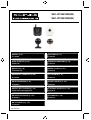 1
1
-
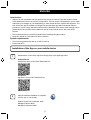 2
2
-
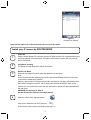 3
3
-
 4
4
-
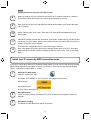 5
5
-
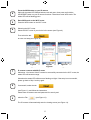 6
6
-
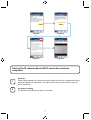 7
7
-
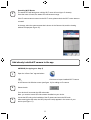 8
8
-
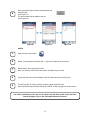 9
9
-
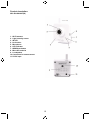 10
10
-
 11
11
-
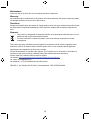 12
12
-
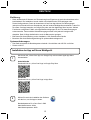 13
13
-
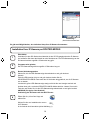 14
14
-
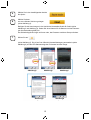 15
15
-
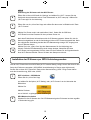 16
16
-
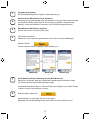 17
17
-
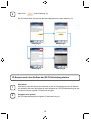 18
18
-
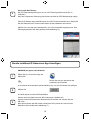 19
19
-
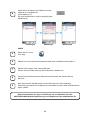 20
20
-
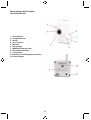 21
21
-
 22
22
-
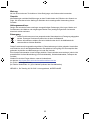 23
23
-
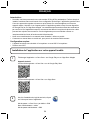 24
24
-
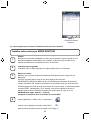 25
25
-
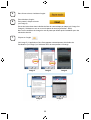 26
26
-
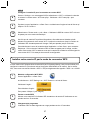 27
27
-
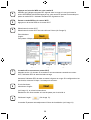 28
28
-
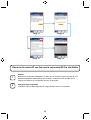 29
29
-
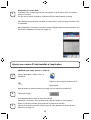 30
30
-
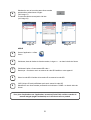 31
31
-
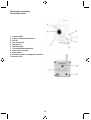 32
32
-
 33
33
-
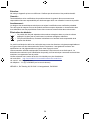 34
34
-
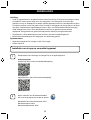 35
35
-
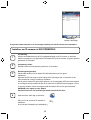 36
36
-
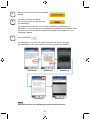 37
37
-
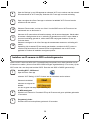 38
38
-
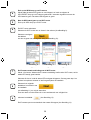 39
39
-
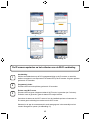 40
40
-
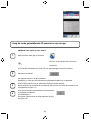 41
41
-
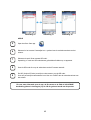 42
42
-
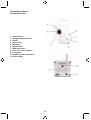 43
43
-
 44
44
-
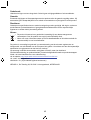 45
45
-
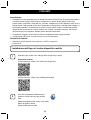 46
46
-
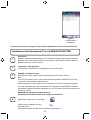 47
47
-
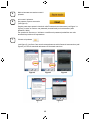 48
48
-
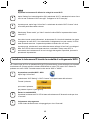 49
49
-
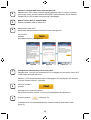 50
50
-
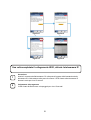 51
51
-
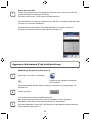 52
52
-
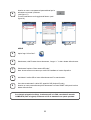 53
53
-
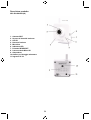 54
54
-
 55
55
-
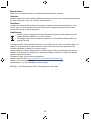 56
56
-
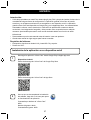 57
57
-
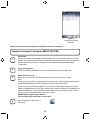 58
58
-
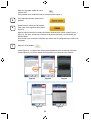 59
59
-
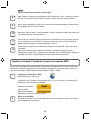 60
60
-
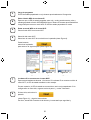 61
61
-
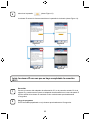 62
62
-
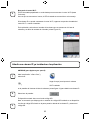 63
63
-
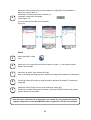 64
64
-
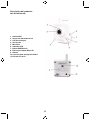 65
65
-
 66
66
-
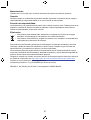 67
67
-
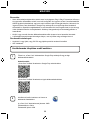 68
68
-
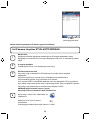 69
69
-
 70
70
-
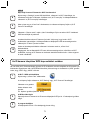 71
71
-
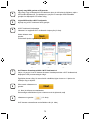 72
72
-
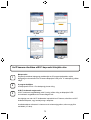 73
73
-
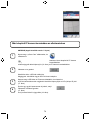 74
74
-
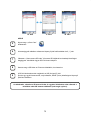 75
75
-
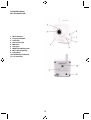 76
76
-
 77
77
-
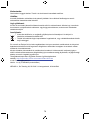 78
78
-
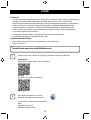 79
79
-
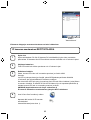 80
80
-
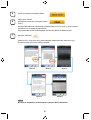 81
81
-
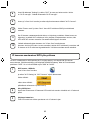 82
82
-
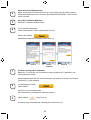 83
83
-
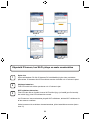 84
84
-
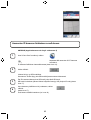 85
85
-
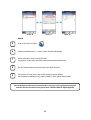 86
86
-
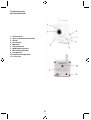 87
87
-
 88
88
-
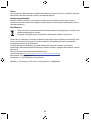 89
89
-
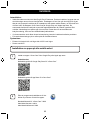 90
90
-
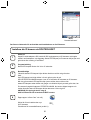 91
91
-
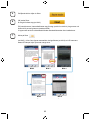 92
92
-
 93
93
-
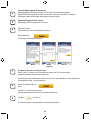 94
94
-
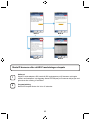 95
95
-
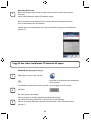 96
96
-
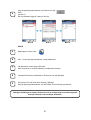 97
97
-
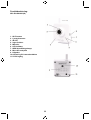 98
98
-
 99
99
-
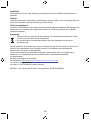 100
100
-
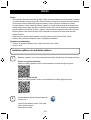 101
101
-
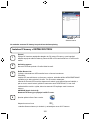 102
102
-
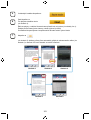 103
103
-
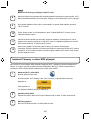 104
104
-
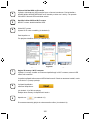 105
105
-
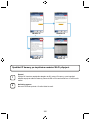 106
106
-
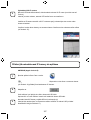 107
107
-
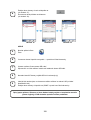 108
108
-
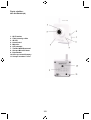 109
109
-
 110
110
-
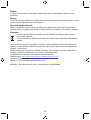 111
111
-
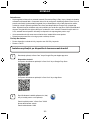 112
112
-
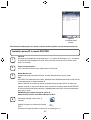 113
113
-
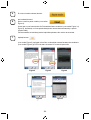 114
114
-
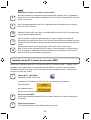 115
115
-
 116
116
-
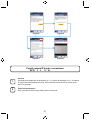 117
117
-
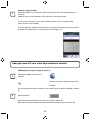 118
118
-
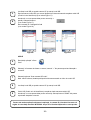 119
119
-
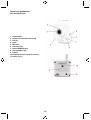 120
120
-
 121
121
-
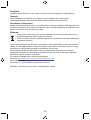 122
122
-
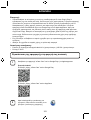 123
123
-
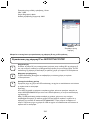 124
124
-
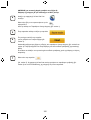 125
125
-
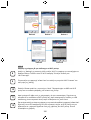 126
126
-
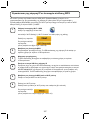 127
127
-
 128
128
-
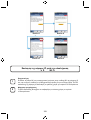 129
129
-
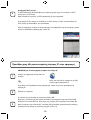 130
130
-
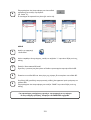 131
131
-
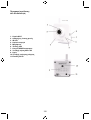 132
132
-
 133
133
-
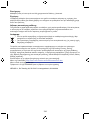 134
134
-
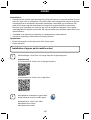 135
135
-
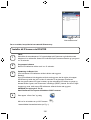 136
136
-
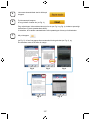 137
137
-
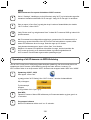 138
138
-
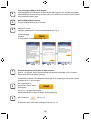 139
139
-
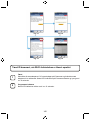 140
140
-
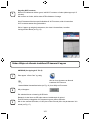 141
141
-
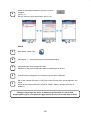 142
142
-
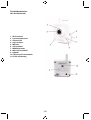 143
143
-
 144
144
-
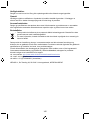 145
145
-
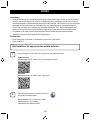 146
146
-
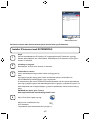 147
147
-
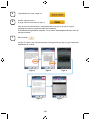 148
148
-
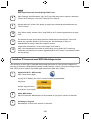 149
149
-
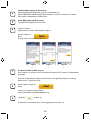 150
150
-
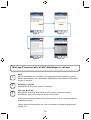 151
151
-
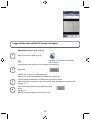 152
152
-
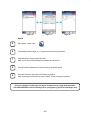 153
153
-
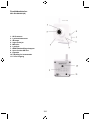 154
154
-
 155
155
-
 156
156
-
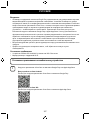 157
157
-
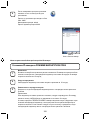 158
158
-
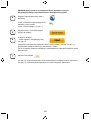 159
159
-
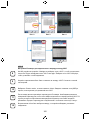 160
160
-
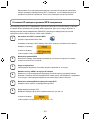 161
161
-
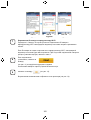 162
162
-
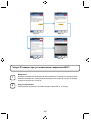 163
163
-
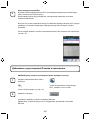 164
164
-
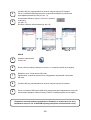 165
165
-
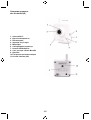 166
166
-
 167
167
-
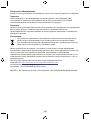 168
168
König SEC-IPCAM105 Specificatie
- Categorie
- Beveiligingscamera's
- Type
- Specificatie
- Deze handleiding is ook geschikt voor
in andere talen
- English: König SEC-IPCAM105 Specification
- italiano: König SEC-IPCAM105 specificazione
- русский: König SEC-IPCAM105 Спецификация
- français: König SEC-IPCAM105 spécification
- español: König SEC-IPCAM105 Especificación
- Deutsch: König SEC-IPCAM105 Spezifikation
- dansk: König SEC-IPCAM105 Specifikation
- suomi: König SEC-IPCAM105 määrittely
- čeština: König SEC-IPCAM105 Specifikace
- svenska: König SEC-IPCAM105 Specifikation
- română: König SEC-IPCAM105 Specificație
Andere documenten
-
Topcom NS-6750 Gebruikershandleiding
-
Motorola MBP853CONNECT-3 Handleiding
-
Medion MD 87269 - E89269 de handleiding
-
Motorola MBP854CONNECT-4 Handleiding
-
Silvercrest HG03109 de handleiding
-
Motorola SCOUT73 Handleiding
-
Ebode IPCAM60 Quick Installation Manual
-
Bluestork P2P Quick Install Manual
-
Bosch BCR1ACG/02 Handleiding
-
SWITEL HSIP5700 Handleiding